Page 291 of 410
3
2
289
DS3_da_Chap11c_SMEGplus_ed01-2015
Niveau 1Niveau 2ko mmentarer
Radio Media ( radio medier )
List (liste) Liste over FM-stationer
Tryk på en radiostation for at vælge den.
Radio Media ( radio medier )
Source (lydkilde) FM Radio
Vælg skift af lydkilde.
DAB Radio
AM Radio
Jukebox
USB
Mirrorlink
iPod
Bluetooth
AUX
Radio Media
( radio medier )
Preset Tryk på en tom plads og derefter på Preset.
Lyd- og telematikudstyr
Page 296 of 410
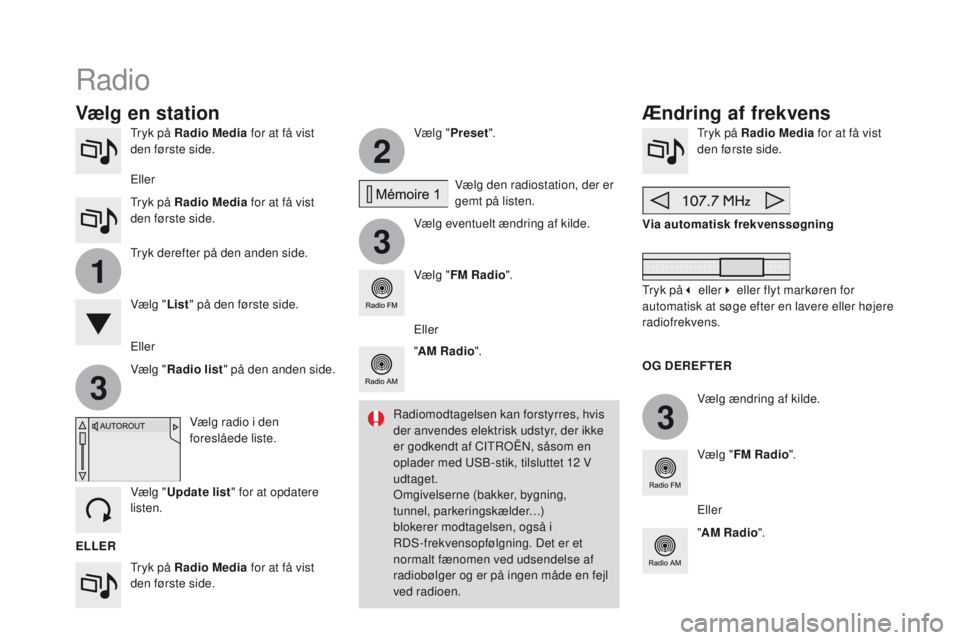
3
2
3
3
1
DS3_da_Chap11c_SMEGplus_ed01-2015
Tryk på Radio Media for at få vist
den første side.
Tryk på Radio Media for at få vist
den første side. Vælg "
Preset ".
Vælg eventuelt ændring af kilde. Tr y k p å
Radio Media for at få vist
den første side.
Vælg ændring af kilde.
"
AM Radio ". Via automatisk frekvenssøgning
Vælg "FM Radio ".
" AM Radio ".
Tryk derefter på den anden side.
Vælg den radiostation, der er
gemt på listen.
Vælg " FM Radio ".
Vælg radio i den
foreslåede liste.
Vælg " Update list " for at opdatere
listen. Vælg " List" på den første side.
Eller Tr y k p å Radio Media for at få vist
den første side.
Radio
Ændring af frekvens
Vælg en station
ELLER
O
G DEREFTER
Radiomodtagelsen kan forstyrres, hvis
der anvendes elektrisk udstyr, der ikke
er godkendt af CITROËN, såsom en
oplader med USB-stik, tilsluttet 12 V
udtaget.
Omgivelserne (bakker, bygning,
tunnel, parkeringskælder…)
blokerer modtagelsen, også i
RDS-frekvensopfølgning. Det er et
normalt fænomen ved udsendelse af
radiobølger og er på ingen måde en fejl
ved radioen.
Eller
Vælg "
Radio list " på den anden side. Eller
Tr y k p å
3 eller4 eller flyt markøren for
automatisk at søge efter en lavere eller højere
radiofrekvens.
Eller
Page 300 of 410
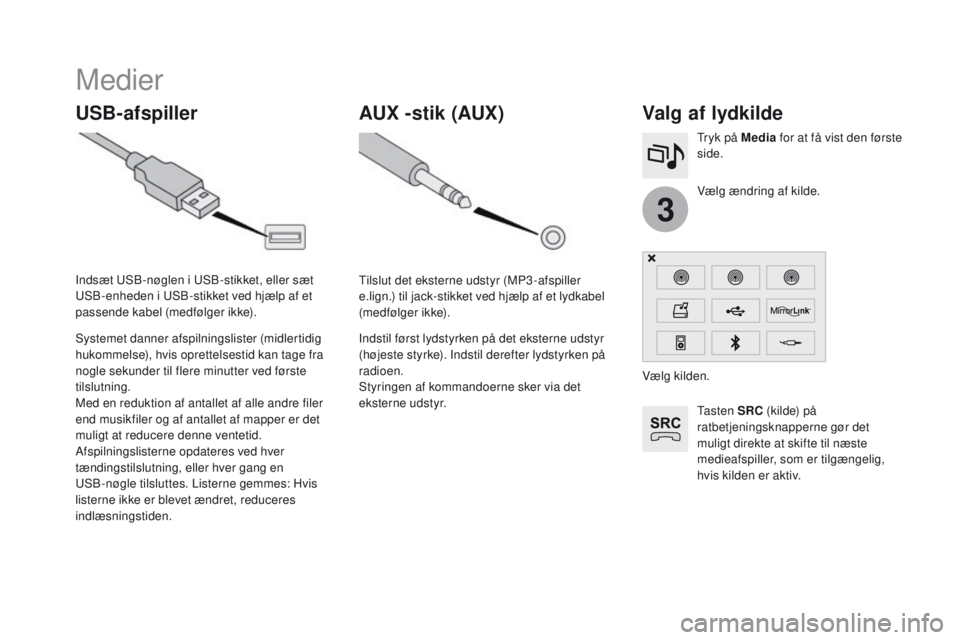
3
DS3_da_Chap11c_SMEGplus_ed01-2015
Medier
USB-afspillerValg af lydkilde
Ta s t e n SRC (kilde) på
ratbetjeningsknapperne gør det
muligt direkte at skifte til næste
medieafspiller, som er tilgængelig,
hvis kilden er aktiv. Vælg ændring af kilde. Tryk på Media for at få vist den første
side.
Systemet danner afspilningslister (midlertidig
hukommelse), hvis oprettelsestid kan tage fra
nogle sekunder til flere minutter ved første
tilslutning.
Med en reduktion af antallet af alle andre filer
end musikfiler og af antallet af mapper er det
muligt at reducere denne ventetid.
Afspilningslisterne opdateres ved hver
tændingstilslutning, eller hver gang en
USB-nøgle tilsluttes. Listerne gemmes: Hvis
listerne ikke er blevet ændret, reduceres
indlæsningstiden. Indsæt USB-nøglen i USB-stikket, eller sæt
USB-enheden i USB-stikket ved hjælp af et
passende kabel (medfølger ikke).
AUX - stik (AUX)
Tilslut det eksterne udstyr (MP3-afspiller
e.lign.) til jack-stikket ved hjælp af et lydkabel
(medfølger ikke).
Indstil først lydstyrken på det eksterne udstyr
(højeste styrke). Indstil derefter lydstyrken på
radioen.
Styringen af kommandoerne sker via det
eksterne udstyr. Vælg kilden.
Page 301 of 410
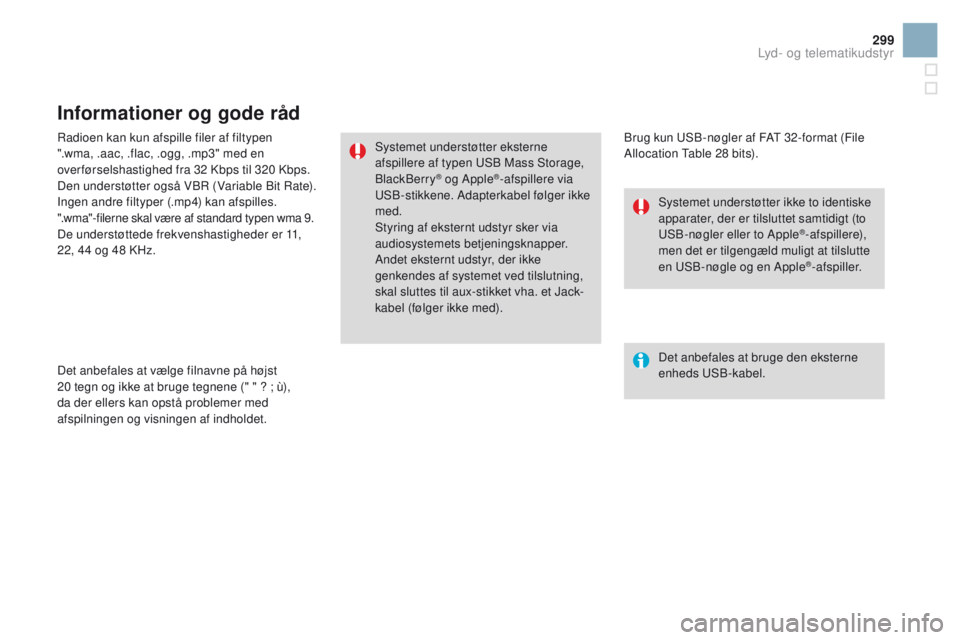
299
DS3_da_Chap11c_SMEGplus_ed01-2015
Radioen kan kun afspille filer af filtypen
".wma, .aac, .flac, .ogg, .mp3" med en
over førselshastighed fra 32 Kbps til 320 Kbps.
Den understøtter også VBR (Variable Bit Rate).
Ingen andre filtyper (.mp4) kan afspilles.
".wma"-filerne skal være af standard typen wma 9.
De understøttede frekvenshastigheder er 11,
22, 44 og 48 KHz.
Det anbefales at vælge filnavne på højst
20
tegn og ikke at bruge tegnene (" " ? ; ù),
da der ellers kan opstå problemer med
afspilningen og visningen af indholdet.
Informationer og gode råd
Brug kun USB-nøgler af FAT 32-format (File
Allocation Table 28 bits).
Systemet understøtter eksterne
afspillere af typen USB Mass Storage,
BlackBerry
® og Apple®-afspillere via
USB-stikkene. Adapterkabel følger ikke
med.
Styring af eksternt udstyr sker via
audiosystemets betjeningsknapper.
Andet eksternt udstyr, der ikke
genkendes af systemet ved tilslutning,
skal sluttes til aux-stikket vha. et Jack-
kabel (følger ikke med).
Det anbefales at bruge den eksterne
enheds USB-kabel. Systemet understøtter ikke to identiske
apparater, der er tilsluttet samtidigt (to
USB-nøgler eller to Apple
®-afspillere),
men det er tilgengæld muligt at tilslutte
en USB-nøgle og en Apple
®-afspiller.
Lyd- og telematikudstyr
Page 302 of 410
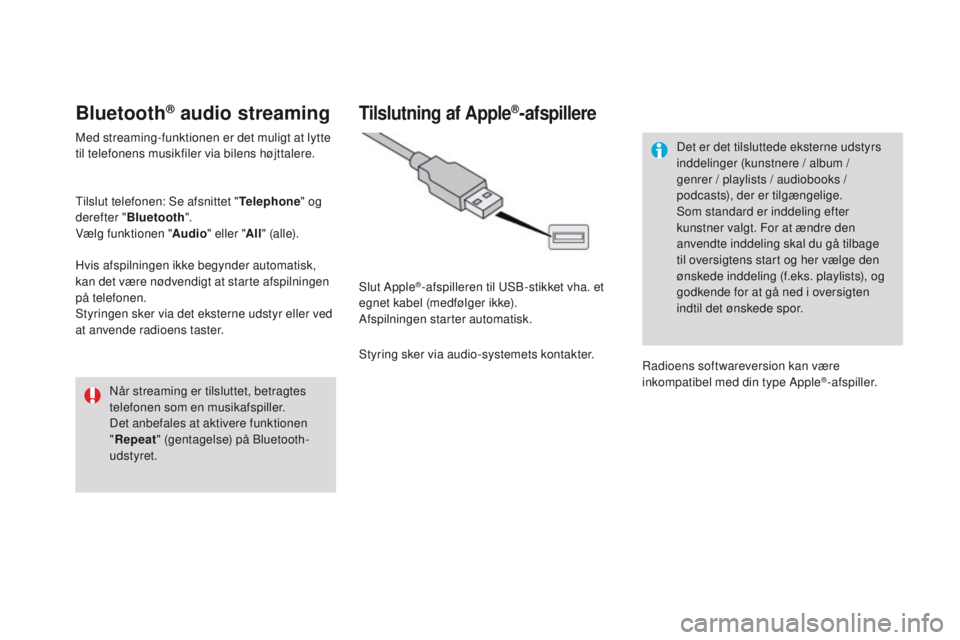
DS3_da_Chap11c_SMEGplus_ed01-2015
Bluetooth® audio streaming
Med streaming-funktionen er det muligt at lytte
til telefonens musikfiler via bilens højttalere.
Tilslut telefonen: Se afsnittet "Telephone" og
derefter " Bluetooth ".
Vælg funktionen " Audio" eller " All" (a l l e).
Hvis afspilningen ikke begynder automatisk,
kan det være nødvendigt at starte afspilningen
på telefonen.
Styringen sker via det eksterne udstyr eller ved
at anvende radioens taster.
Når streaming er tilsluttet, betragtes
telefonen som en musikafspiller.
Det anbefales at aktivere funktionen
"Repeat " (gentagelse) på Bluetooth-
udstyret.
Tilslutning af Apple®-afspillere
Slut Apple®-afspilleren til USB-stikket vha. et
egnet kabel (medfølger ikke).
Afspilningen starter automatisk.
Styring sker via audio-systemets kontakter. Det er det tilsluttede eksterne udstyrs
inddelinger (kunstnere / album /
genrer
/ playlists / audiobooks /
podcasts), der er tilgængelige.
Som standard er inddeling efter
kunstner valgt. For at ændre den
anvendte inddeling skal du gå tilbage
til oversigtens start og her vælge den
ønskede inddeling (f.eks. playlists), og
godkende for at gå ned i oversigten
indtil det ønskede spor.
Radioens softwareversion kan være
inkompatibel med din type Apple
®-afspiller.
Page 303 of 410
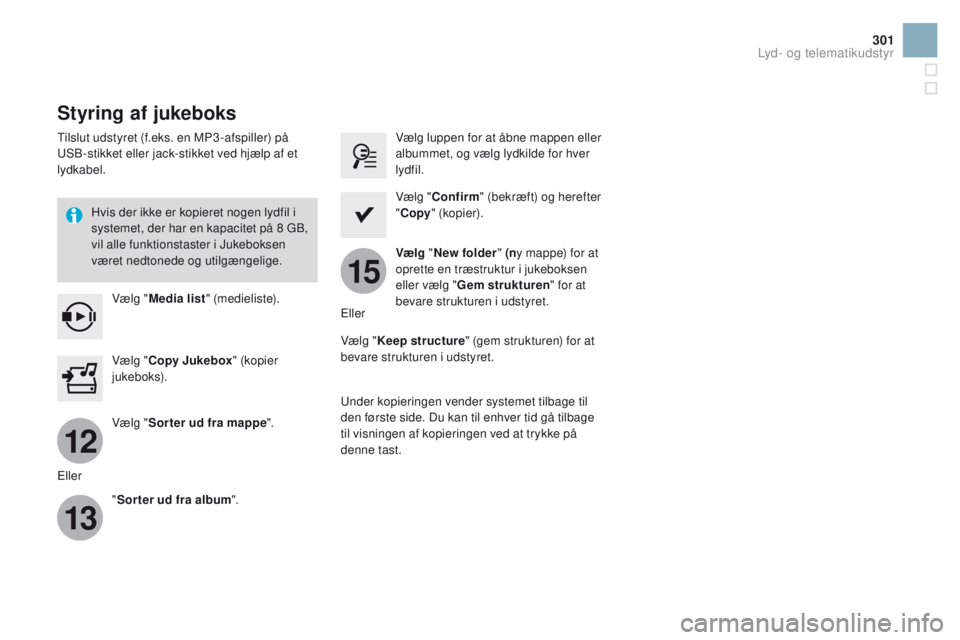
12
13
15
301
DS3_da_Chap11c_SMEGplus_ed01-2015
Styring af jukeboks
Tilslut udstyret (f.eks. en MP3 -afspiller) på
USB-stikket eller jack-stikket ved hjælp af et
lydkabel.Hvis der ikke er kopieret nogen lydfil i
systemet, der har en kapacitet på 8 GB,
vil alle funktionstaster i Jukeboksen
været nedtonede og utilgængelige.Vælg " Media list " (medieliste). Vælg luppen for at åbne mappen eller
albummet, og vælg lydkilde for hver
lydfil.
Vælg " Copy Jukebox " (kopier
j uke b o ks). Vælg "
Confirm " (bekræft) og herefter
" Copy " (kopier).
Vælg " Sor ter ud fra mappe ". Vælg "
New folder " (ny mappe) for at
oprette en træstruktur i jukeboksen
eller vælg " Gem strukturen " for at
bevare strukturen i udstyret.
" Sorter ud fra album ".Vælg "
ke
ep structure" (gem strukturen) for at
bevare strukturen i udstyret.
Under kopieringen vender systemet tilbage til
den første side. Du kan til enhver tid gå tilbage
til visningen af kopieringen ved at trykke på
denne tast.
Eller Eller
Lyd- og telematikudstyr
Page 317 of 410
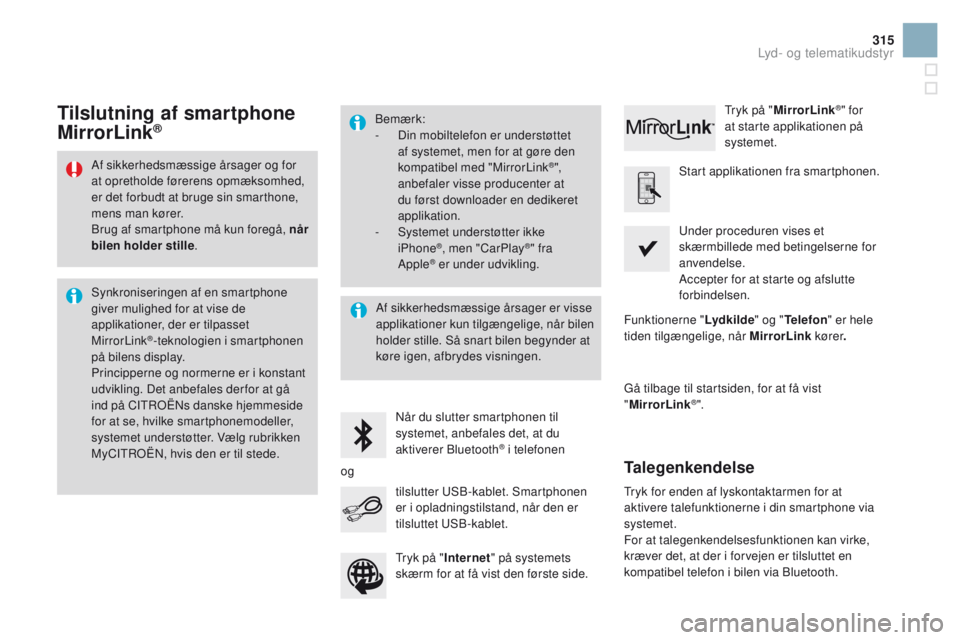
315
DS3_da_Chap11c_SMEGplus_ed01-2015
Af sikkerhedsmæssige årsager og for
at opretholde førerens opmæksomhed,
er det forbudt at bruge sin smarthone,
mens man kører.
Brug af smartphone må kun foregå, når
bilen holder stille .
Synkroniseringen af en smartphone
giver mulighed for at vise de
applikationer, der er tilpasset
MirrorLink
®-teknologien i smartphonen
på bilens display.
Principperne og normerne er i konstant
udvikling. Det anbefales der for at gå
ind på CITROËNs danske hjemmeside
for at se, hvilke smartphonemodeller,
systemet understøtter. Vælg rubrikken
MyCITROËN, hvis den er til stede. Bemærk:
-
D
in mobiltelefon er understøttet
af systemet, men for at gøre den
kompatibel med "MirrorLink
®",
anbefaler visse producenter at
du først downloader en dedikeret
applikation.
-
S
ystemet understøtter ikke
iPhone
®, men "CarPlay®" fra
Apple® er under udvikling.
Når du slutter smartphonen til
systemet, anbefales det, at du
aktiverer Bluetooth
® i telefonen Start applikationen fra smartphonen.
Gå tilbage til startsiden, for at få vist
" MirrorLink
®".
Under proceduren vises et
skærmbillede med betingelserne for
anvendelse.
Accepter for at starte og afslutte
forbindelsen.
tilslutter USB-kablet. Smartphonen
er i opladningstilstand, når den er
tilsluttet USB-kablet. Tryk på "
MirrorLink
®" for
at starte applikationen på
systemet.
Funktionerne " Lydkilde" og "Telefon " er hele
tiden tilgængelige, når MirrorLink kører.Tilslutning af smartphone
MirrorLink®
Tryk for enden af lyskontaktarmen for at
aktivere talefunktionerne i din smartphone via
systemet.
For at talegenkendelsesfunktionen kan virke,
kræver det, at der i forvejen er tilsluttet en
kompatibel telefon i bilen via Bluetooth.
Talegenkendelse
Af sikkerhedsmæssige årsager er visse
applikationer kun tilgængelige, når bilen
holder stille. Så snart bilen begynder at
køre igen, afbrydes visningen.
og Tryk på "Internet" på systemets
skærm for at få vist den første side.
Lyd- og telematikudstyr
Page 329 of 410
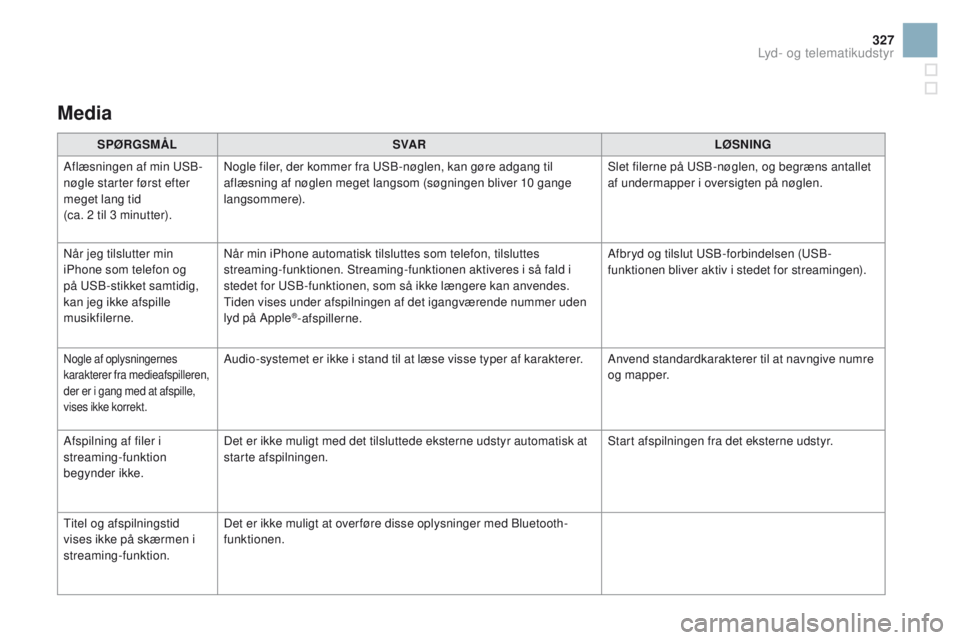
327
DS3_da_Chap11c_SMEGplus_ed01-2015
Media
SPØRGSMÅLSVA R LØSNING
Aflæsningen af min USB-
nøgle starter først efter
meget lang tid
(ca. 2 til 3 minutter). Nogle filer, der kommer fra USB-nøglen, kan gøre adgang til
aflæsning af nøglen meget langsom (søgningen bliver 10 gange
langsommere).
Slet filerne på USB-nøglen, og begræns antallet
af undermapper i oversigten på nøglen.
Når jeg tilslutter min
iPhone som telefon og
på USB-stikket samtidig,
kan jeg ikke afspille
musikfilerne. Når min iPhone automatisk tilsluttes som telefon, tilsluttes
streaming-funktionen. Streaming-funktionen aktiveres i så fald i
stedet for USB-funktionen, som så ikke længere kan anvendes.
Tiden vises under afspilningen af det igangværende nummer uden
lyd på Apple
®-afspillerne. Afbryd og tilslut USB-forbindelsen (USB-
funktionen bliver aktiv i stedet for streamingen).
Nogle af oplysningernes
karakterer fra medieafspilleren,
der er i gang med at afspille,
vises ikke korrekt.Audio-systemet er ikke i stand til at læse visse typer af karakterer.
Anvend standardkarakterer til at navngive numre
og mapper.
Afspilning af filer i
streaming-funktion
begynder ikke. Det er ikke muligt med det tilsluttede eksterne udstyr automatisk at
starte afspilningen.
Start afspilningen fra det eksterne udstyr.
Titel og afspilningstid
vises ikke på skærmen i
streaming-funktion. Det er ikke muligt at over føre disse oplysninger med Bluetooth-
funktionen.
Lyd- og telematikudstyr